Excel: eine formel für rechts bis zu einem bestimmten zeichen
Sie können die RIGHT- Funktion in Excel verwenden, um eine Reihe von Zeichen aus der rechten Seite einer Zeichenfolge zu extrahieren.
Bei Bedarf können Sie die folgende Formel verwenden, um mit der RIGHT- Funktion alle Zeichen von der rechten Seite einer Zeichenfolge zu extrahieren, bis ein bestimmtes Zeichen angetroffen wird:
=RIGHT( A2 ,LEN( A2 )-SEARCH("^",SUBSTITUTE( A2 ,"_","^",LEN( A2 )-LEN(SUBSTITUTE( A2 ,"_","")))))
In diesem speziellen Beispiel werden alle Zeichen von der rechten Seite der Zeichenfolge in Zelle A2 extrahiert, bis ein Unterstrich auftritt.
Das folgende Beispiel zeigt, wie diese Formel in der Praxis angewendet wird.
Beispiel: Verwendung von RIGHT bis zu einem bestimmten Zeichen in Excel
Angenommen, wir haben die folgende Liste mit Namen von Basketballmannschaften in Excel:
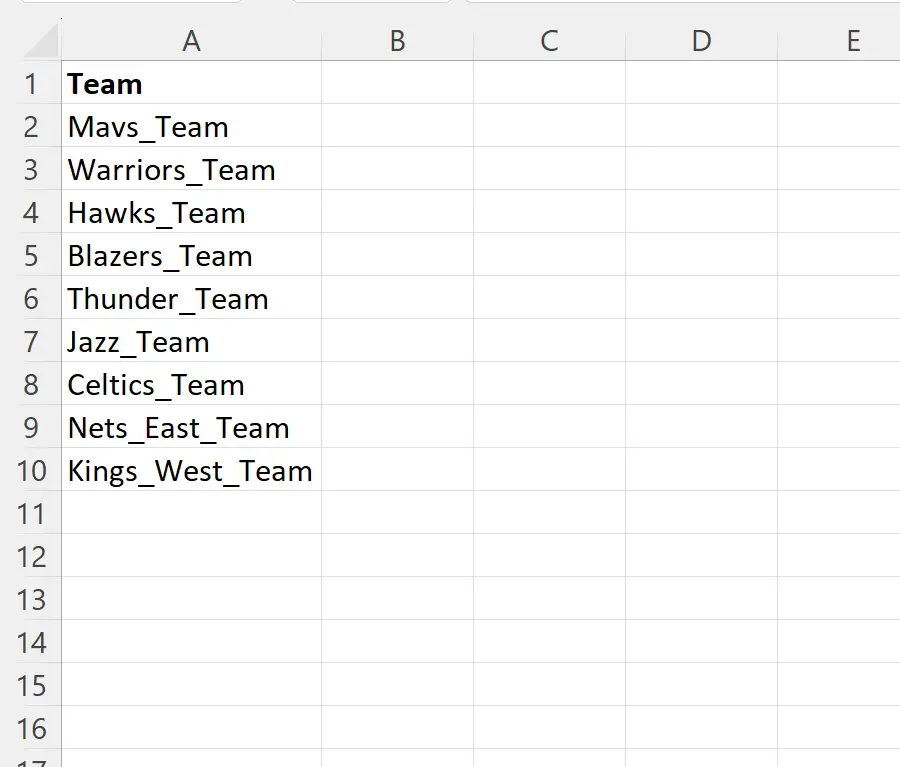
Wir können die folgende Formel in Zelle B2 eingeben, um alle Zeichen rechts vom Teamnamen aus Zelle A2 zu extrahieren, bis ein Unterstrich auftritt:
=RIGHT( A2 ,LEN( A2 )-SEARCH("^",SUBSTITUTE( A2 ,"_","^",LEN( A2 )-LEN(SUBSTITUTE( A2 ,"_","")))))
Wir können dann auf diese Formel klicken und sie in jede verbleibende Zelle in Spalte B ziehen:
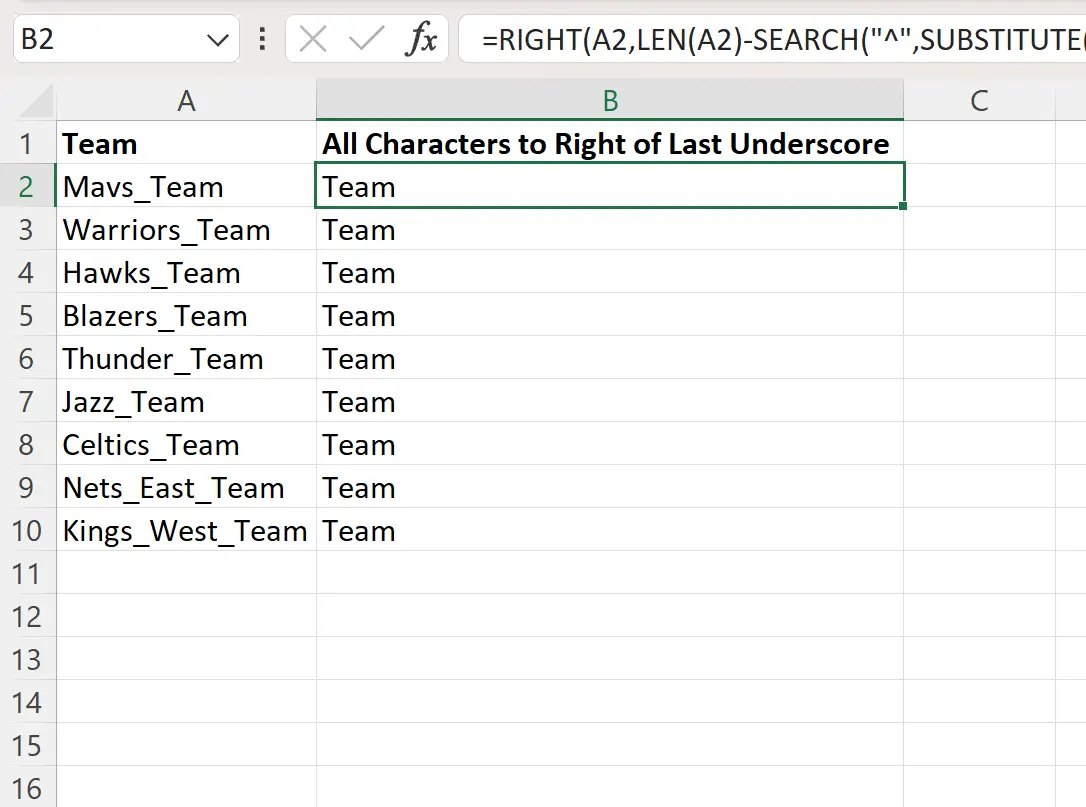
In Spalte B werden nun alle Zeichen auf der rechten Seite jeder Zelle in Spalte B angezeigt, bis ein Unterstrich auftritt.
Beachten Sie, dass die Formel bei mehreren Unterstrichen in einer Zelle den letzten Unterstrich identifizieren und nur die Zeichen rechts davon extrahieren kann.
Bitte beachten Sie, dass die Formel #WERT zurückgibt, wenn im Teamnamen kein Unterstrich gefunden wird! daher.
Um einen anderen Wert zurückzugeben, verwenden Sie einfach die Funktion IFERROR() .
Beispielsweise können wir die folgende IFERROR() -Funktion verwenden, um „None Found“ zurückzugeben, wenn in einem bestimmten Teamnamen keine Unterstriche gefunden werden:
=IFERROR(RIGHT( A2 ,LEN( A2 )-SEARCH("^",SUBSTITUTE( A2 ,"_","^",LEN( A2 )-LEN(SUBSTITUTE( A2 ,"_",""))) )), "None Found")
Beachten Sie, dass Sie auch einen anderen Wert zurückgeben können, indem Sie einfach „Keine gefunden“ durch einen anderen Wert in der Funktion IFERROR() ersetzen.
Zusätzliche Ressourcen
In den folgenden Tutorials wird erläutert, wie Sie andere gängige Vorgänge in Excel ausführen:
Excel: So verwenden Sie die MID-Funktion zum Beenden der Zeichenfolge
Excel: So verwenden Sie die MID-Funktion für Zeichenfolgen variabler Länge
Excel: So entfernen Sie die ersten 3 Zeichen aus einer Zeichenfolge